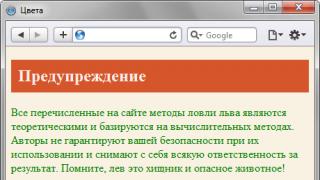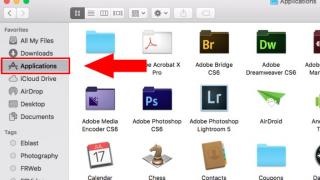Ponekad je potrebno ispisati crtež na kojem AutoCAD nije instaliran ili ga poslati kupcu na odobrenje. Stoga je najispravnije spremiti AutoCAD kao pdf.
Nekoliko načina za pretvaranje AutoCAD-a u PDF.
Pogledajmo nekoliko opcija za spremanje AutoCAD-a u PDF. U početku je najbolje konfigurirati parametre listova koji se koriste za dizajn i naknadni ispis crteža.
U našem slučaju crtež se nalazi u prostoru Model. Morate desnom tipkom miša kliknuti na karticu "Model", kao što je prikazano na slici, zatim odabrati "Sheet Parameters Manager".
Otvorit će se dijaloški okvir u kojem ćemo klikom na gumb “Create” kreirati novi skup parametara.


U prozoru "Opcije lista - Model" koji se pojavi prvo morate odabrati upravljački program DWG u PDF.pc3. Odlučite o formatu i mjerilu. Također postavite odgovarajuću orijentaciju crteža. Posebnu pozornost treba obratiti na područje ispisa. Postoje 3 opcije: granica, ograničenja, zaslon. Odaberite odgovarajuću metodu.

Obratite posebnu pozornost na stilove tiska. Ako odaberete opciju monochrome.ctb cijeli će crtež biti prikazan crno-bijelo (monokromatski). Također je važno koju kvalitetu ispisa odaberete.

Klikom na pogled u donjem lijevom kutu možete vidjeti rezultat podešavanja.

Ako ste zadovoljni sa svime, kliknite "U redu".
Zatim, novostvoreni set treba instalirati na naš model. Pritisnite Instaliraj. Rezultat je prikazan na slici ispod.

NAPOMENA: Ako je rad formatiran u prostoru “Sheet”, tada je slijed postavljanja parametara listova za ispis sličan. Jedina stvar je da morate desnom tipkom miša kliknuti karticu "Sheet" kada je aktivna. Zatim odaberite "Upravitelj postavki lista" itd.
Prijevod iz AutoCAD-a u pdf naredbom "Ispis".
Idite na izbornik aplikacije → “Ispis” ili napišite “ISPIS” u naredbeni redak.

Otvorit će se poznati dijaloški okvir. Jer skup parametara je prethodno kreiran, samo ga odaberite. U suprotnom izvršite potrebne postavke kao što je gore opisano.

Izvoz iz AutoCAD-a u pdf.
Za izvoz iz AutoCAD-a u PDF potrebno je odabrati izbornik aplikacije → Izvoz → PDF, kao što je prikazano na slici.

Otvorit će se dijaloški okvir kao što je prikazano na slici.

Ova metoda omogućuje stvaranje pdf datoteke s mogućnošću redefiniranja skupa parametara lista. Odaberite mjesto za datoteku, promijenite postavke lista i vrstu izvoza ako je potrebno. Unesite naziv datoteke, a zatim kliknite Spremi.
AutoCAD spremanje u pdf putem objave.
Također možete spremiti AutoCAD crtež u PDF putem objave.
Otvorit će se dijaloški okvir kao što je prikazano na slici ispod. Morate zadržati samo one listove koje planirate pretvoriti u PDF u Autocadu, ostale obrišite. Također morate odrediti mjesto za spremanje datoteke klikom na “Opcije objave...”. Nakon što je sve konfigurirano, odaberite "Objavi".
 Zatim će se pojaviti dijaloški okvir u kojem će se od vas tražiti da spremite trenutni popis listova.
Zatim će se pojaviti dijaloški okvir u kojem će se od vas tražiti da spremite trenutni popis listova.

Drugi prozor s informacijama upozorava vas da se objavljivanje izvodi u pozadini. Samo ga zatvori.
PDF se smatra najpopularnijim formatom za čitanje i pohranu dokumenata, posebice crteža. S druge strane, DWG je najčešći format u kojem se izrađuje projektna i građevinska dokumentacija.
U praksi crtanja često morate urediti gotov crtež pomoću programa AutoCAD. Da biste to učinili, crtež mora imati izvorno AutoCAD DWG proširenje. Ali što ako je crtež dostupan samo za gledanje u PDF formatu?
U ovom članku pronaći ćemo odgovor na ovo pitanje.
Najstandardniji način prijenosa dokumenta u AutoCAD okruženje je uvoz. O njegovoj upotrebi raspravlja se na stranicama našeg portala.
Međutim, uvezene linije, šrafure, ispune ili tekstovi možda se neće ispravno prenijeti. U ovom slučaju, posebni mrežni pretvarači pomoći će vam pretvoriti PDF u AutoCAD.
Kako pretvoriti PDF datoteku u DWG
1. U svom internetskom pregledniku otvorite web stranicu mrežnog pretvarača, gdje možete preuzeti PDF datoteku.
Učitajte datoteku i unesite svoju adresu E-mail.

2. Nakon nekoliko minuta provjerite svoju e-poštu. Pretvarač mora poslati pismo s vezom na DWG datoteku.

3. Preuzmite ga i otvorite u AutoCAD-u. Prilikom otvaranja postavite mjerilo u kojem dokument treba biti prikazan, kao i njegov kut rotacije.
Datoteka se može preuzeti u arhivi, pa će vam možda trebati program za raspakiranje.

Pretvaranje datoteka omogućuje jednostavnu promjenu njihovog formata za čitanje, slanje ili uređivanje. Vrlo često se morate pitati o pretvaranju dokumenata iz PDF-a u DWG.
PDF je format elektroničkog dokumenta koji je razvio Adobe Systems. Osnovna namjena je prezentacija tiskanih proizvoda u u elektroničkom obliku. Može se pregledavati na gotovo svakom uređaju pomoću raznih programa. Uređivanje se može izvršiti samo pomoću posebnog softvera. Među prednostima PDF formata vrijedi istaknuti:
- visoka razina sigurnosti dokumenta, mogućnost konfiguriranja dodatne zaštite od uređivanja;
- mali volumen datoteka, što je vrlo zgodno za pohranu;
- svestranost koju smo gore spomenuli.
DWG je format koji se koristi za pohranjivanje dvodimenzionalnih i trodimenzionalnih podataka o dizajnu. Prema zadanim postavkama koriste ga programi kao što su AutoCAD, nanoCAD, IntelliCAD.
Važno! Za otvaranje datoteka u formatuDWGPostoje aplikacije koje se plaćaju i besplatne. Potonji vam omogućuju pregled dokumenata i, u nekim slučajevima, izvođenje uređivanja. Plaćeni softver otvara najšire moguće mogućnosti: za sve parametre koji zanimaju korisnika.
Kako pretvoriti dokument iz PDF-a u DWG pomoću programa
Pregledavajući internet, vidjet ćete velik broj programa koji vam omogućuju pretvaranje dokumenta iz PDF-a u DWG. Odaberite jedan od njih, preuzmite i instalirajte na svoje računalo. Ne zaboravite da se većina softvera plaća. Ali njegova funkcionalnost je mnogo šira.
Možete birati između sljedećih programa:
- PDF u DWG;
- PDF u DWG pretvarač;
- ABViewer Enterprise.
Nakon što preuzmete program i instalirate ga na svoje računalo, morat ćete ga pokrenuti. Sučelje će se razlikovati ovisno o odabranom softveru. Opći slijed radnji izgleda ovako:
- odaberite format u koji želite pretvoriti dokument;
- odredite mapu u koju će novi dokument biti smješten. Polje se može zvati "Izlazna mapa";
- u postavkama odaberite verziju AutoCAD-a;
- otvorite PDF datoteku. Ako je program na engleskom, to će biti gumb "Dodaj PDF datoteku". Odaberite dokument, naznačujući put do njegove lokacije;
- započeti konverziju.
Nova datoteka nalazit će se na adresi koju ste naveli.
Kako pretvoriti PDF u DWG koristeći AutoCAD
S obzirom na verzije programa prije 2017. godine, napominjemo da konverzija ovdje neće biti moguća. Datoteka se može koristiti samo kao pozadina, skalirajući je ako je potrebno. Verzije programa 2017. i novije daju mogućnost uvoza sadržaja PDF datoteke. To se radi vrlo jednostavno.
Otvorite AutoCAD i kliknite Import na traci izbornika.

Odaberite dokument koji želite otvoriti.

Konfigurirajte opcije uvoza, ako je potrebno.

Pritisnite gumb "OK". Ovo će pokrenuti premještanje datoteke i njeno otvaranje u željenom formatu.

Važno! Nakon uvoza, tekst sadržan u datoteci možda neće biti prepoznat. U ovom slučaju, razlog postaje u nepodržanom kodiranju.
Ne mogu se sve datoteke uvesti ovom metodom, već samo one koje su stvorene u odgovarajućim programima, posebice AutoCadu. Ako pokušavate prevesti dokument koji sadrži skenirane slike, program ih neće moći prepoznati. Vidjet ćete poruku da nema uvezenih objekata.
Prilikom uvoza u ranijoj verziji programa, nećete pronaći stavku izbornika "Uvoz". Ovdje će slijed radnji biti malo drugačiji.
Na gornjoj traci izbornika kliknite gumb "Priloži".

U prozoru koji se otvori postavite PDF format, odaberite datoteku koja vas zanima iz željene mape.

Nakon potvrde akcije, vidjet ćete traženi crtež u programu.

Video - Kako pretvoriti PDF u DWG
PDF je najpopularniji format datoteke za pohranjivanje tekstualnog i grafičkog sadržaja. Zbog široko rasprostranjene upotrebe, ova vrsta dokumenta može se pregledavati na gotovo svakom stolnom ili prijenosnom uređaju - za to postoji mnogo aplikacija. Ali što ako ste dobili crtež u PDF datoteci koji je potrebno urediti?
Obično se kreiraju sve vrste podataka o dizajnu i kasnije koriste kao dokumenti s ekstenzijom DWG. CAD programi poput ili mogu pružiti izravnu podršku za ovaj format datoteke. Za prijenos crteža iz PDF-a u DWG možete koristiti funkciju uvoza ugrađenu u odgovarajuća rješenja. Međutim, kao rezultat takvih radnji, mnogi se detalji često tumače pogrešno ili se potpuno izgube. Da biste izbjegli ove probleme, preporučujemo da obratite pozornost na posebne online pretvarače.
Za korištenje dolje opisanih alata potreban vam je samo preglednik i pristup internetu. Sam proces konverzije u potpunosti preuzima poslužiteljska moć web servisa. Ovi resursi pružaju holistički prijenos svih podataka o dizajnu - lukova, šrafura, linija itd. - u DWG objekte koji se mogu uređivati.
Metoda 1: CADSoftTools PDF u DWG
Web stranica tvrtke koja razvija softverska rješenja za pregled i uređivanje crteža. Ovdje se korisniku nudi jednostavan web alat za pretvaranje PDF dokumenata u DWG. CadSoftTools mrežni pretvarač podržava izvorne datoteke veličine do 3 megabajta i ne više od dvije jedinice dnevno. Također, usluga pretvara samo prve dvije stranice dokumenata i ne radi s rasterskim slikama, pretvarajući ih u OLE objekte.

Kao rezultat toga, gotova DWG datoteka, upakirana u ZIP arhivu, bit će spremljena u memoriju vašeg računala.
Naravno, s obzirom na sva ograničenja, ovo se rješenje ne može nazvati najprikladnijim. Međutim, ako trebate pretvoriti mali PDF dokument u crtež, usluga će vam svakako dobro poslužiti.
Metoda 2: Zamzar
Popularni mrežni pretvarač koji podržava velik broj ulaznih i izlaznih formata. Za razliku od alata CADSoftTools, ovaj servis vas ne ograničava u broju obrađenih datoteka, a još manje stranica. Ovdje je također veća maksimalna veličina izvorne datoteke - do 50 megabajta.

Usluga je besplatna i omogućuje vam pretvaranje čak i prilično velikih PDF dokumenata. Međutim, unatoč svojim naprednim algoritmima konverzije, Zamzar ne jamči potpuni prijenos svih detalja crteža. Međutim, rezultat će vjerojatno biti bolji nego da ste koristili standardnu funkciju uvoza.
PDF u DWG DXF pretvarač
PDF to DWG Converter jedna je aplikacija za pretvaranje PDF-a u DWG, DXF i vektorskih i rasterskih datoteka u vektorizirano uređivanje slika.
PDF u DXF uvoznik, AutoCAD Addin vam pomaže uvesti PDF datoteku u AutoCAD.
Prihvaća PDF unos jedne stranice ili više stranica, pretvara PDF datoteku u izvornu DWG datoteku.
Spremi lukove:
Koristeći tehnologiju pametnog prepoznavanja objekata, lukovi u PDF-u održavaju točnost i jasnoću.
Spremi retke:
Držite ga u ispravnom položaju, obliku i debljini.
Spremi tekstove:
Izgrebite te tekstove koji se mogu odabrati u izvornu PDF datoteku i tekstovi će se ponovno stvoriti u DWG/DXF datoteci.
Spremite čvrste tvari:
PDF to DWG Converter može pretvoriti puna tijela i šrafure iz PDF-a u DWG ili samo zadržati obrube na tim entitetima.
Raster u vektor:
Za ručni crtež ili skenirani plan, vektorizira skenirane rasterske slike i pretvara ih u središnje crte ili rubne crte.Štoviše, ima moćnije značajke:
1. Pretvorite PDF u datoteke crteža koje je moguće uređivati.
2. Podržava sve vektorske objekte u PDF-u, uključujući linije, polilinije, tekst, lukove, krugove, šrafure, dimenzije itd.
3. Ekstrahirajte ugrađene bitmape kao Xref u pretvorenom crtežu iz PDF datoteka.
4. Održavajte mjerilo, debljinu linije, čvrste objekte itd.
5. Pretvorite rastersku sliku u vektorsku površinu.
6. Nije potreban AutoCAD, kompatibilan s AutoCAD LT i mnogim drugim CAD/CAM sustavima.
7. Podržan skupni način rada, pretvorite stotine datoteka odjednom.
Kako koristiti softver za pretvaranje PDF u DWG datoteke?

2. Pretvorite skenirane rasterske PDF-ove u vektorske DWG objekte

3. Pretvorite OCR PDF u DWG 
Napredno uređivanje

PDF u DWG DXF pretvorbu:

Koja je razlika između rasterskog i vektorskog PDF-a?
PDF raster je slika napravljena od stotina (ili tisuća ili milijuna) sićušnih područja informacija o boji, koja se nazivaju pikseli ili točke, u tipičnom PDF skeniranju ili PDF fotografiji.
Vector PDF koristi matematiku za crtanje oblika pomoću točaka, linija i krivulja. Električni se obično stvaraju kao PDF izvorno iz CAD programa ili se objavljuju/pretvore iz datoteka CAD crteža.